小智桌面是常青藤软件科技推出的一款简单好用的桌面管理美化软件,速度极快,操作简单,能够一键桌面整理,一键整理桌面文件和文件夹,可以根据工具类型进行分类,在使用的时候能够快速找到,可以更改颜色和透明度,非常的好用,喜欢的赶快下载吧!
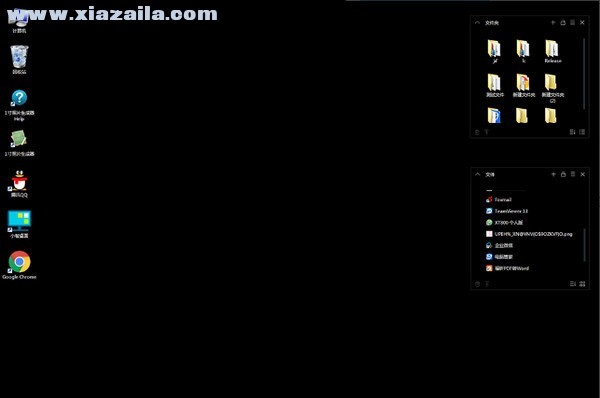
软件功能
1.一键整理桌面为文件和文件夹分区
2.自定义创建和解散桌面分区
3.分区内文件快捷置顶和删除
4.桌面文件可同步到主面板
5.支持任意盘符文件添加快捷入口到主面板
6.主面板可任意位置调用,快捷打开桌面或者其他盘符的文件
使用教程
一、桌面
开启小智桌面后,凌乱的桌面会进行自动整理。屏幕左侧为快捷方式,其他文件被统一整理到屏幕右侧分区--文件夹分区
和文件、图片、压缩及其他组成的综合分区。也可唤起小智面板进行文件搜索和应用切换。
1. 一键整理:快速整理桌面未被归档的文件
操作:桌面右键--小智桌面整理--一键桌面整理 Alt+F5(可在设置更改快捷键) 【设置】-【基础设置】勾选开机自动整理

2. 双击隐藏桌面:离开工位,双击隐藏桌面文件,防止隐私泄露
操作:双击屏幕空白处,隐藏桌面图标,再次双击恢复 在【设置】-【桌面】中选择是否启用该功能
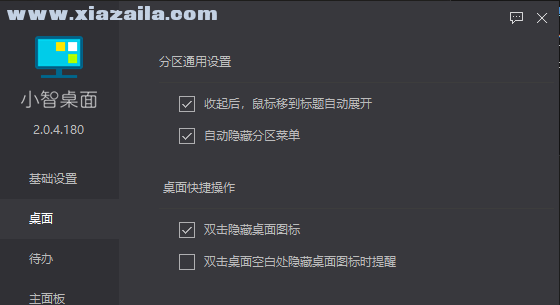
3. 文档搜索:快速查找定位文件
操作:点击分区右上角【搜索】--唤出主面板进行搜索。
二、主面板
在日常使用中,快速唤出主面板,可以迅速调取桌面文件及应用,避免页面间的来回切换影响工作效率。
且在主面板设置【常用】文件和【最近】打开,方便文件查找。
1. 文件查找:通过关键词进行精确查找及文件打开
操作:打开主面板--搜索框输入关键词,排序按照应用--文件夹--文件的形式进行展示。
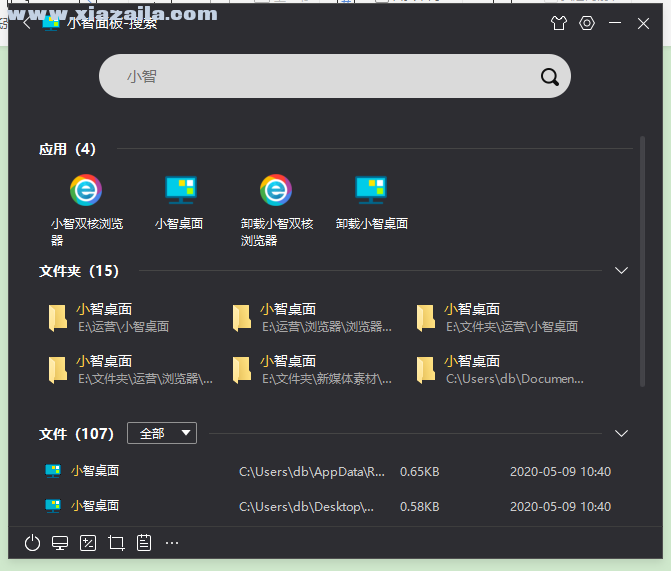
2. 唤起小智面板:在任何页面快速唤出小智面板
操作:快捷键alt+x唤出与关闭主面板;分区【搜索】键唤出主面板;底部托盘唤出;点击菜单栏图标;双击桌面快捷方式;贴边隐藏唤出。
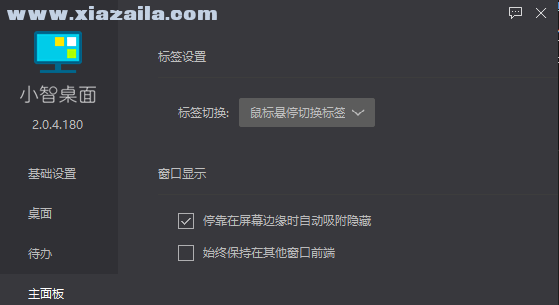
3. 【常用】及【最近】内容:快速调取高频使用文档及应用
操作:打开主面板-标签第一栏为【常用】; 打开主面板-标签第二栏为【最近】;点击主面板搜索框右下角【一键导入桌面分区】。
4. 快捷工具:快速调用常用工具
操作:打开主面板-左下角选择你需要的快捷工具放到面板底部。
可调用快捷工具有:截图、我的电脑、计算器、关机、重启、锁屏、卸载、记事本、画图、
虚拟键盘、磁盘清理、注册表、命令行、本地应用数据等,部分工具还在持续更新中。
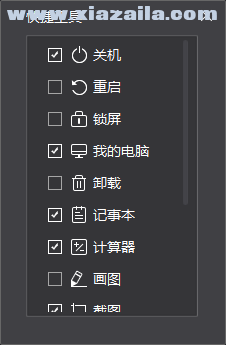
5. 添加新标签页:添加单个项目文档或自定义文件等
操作:打开主面板-标签栏右侧【+】--新建标签
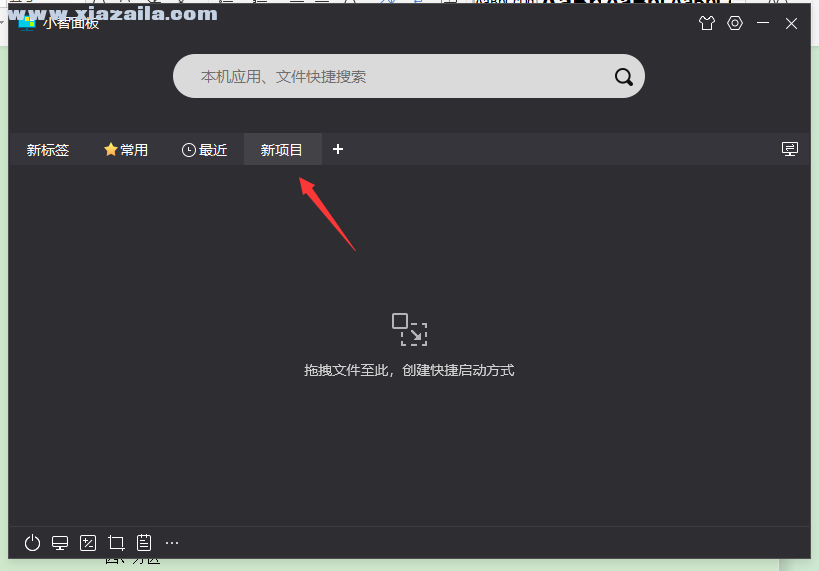
三、待办
待办区为记录待办内容,进行待办提醒,展示时间、天气及日期的重要功能分区
1. 添加待办内容:记录待办任务及勾选已完成的任务
操作:支持Enter 或 Ctrl+Enter创建新待办
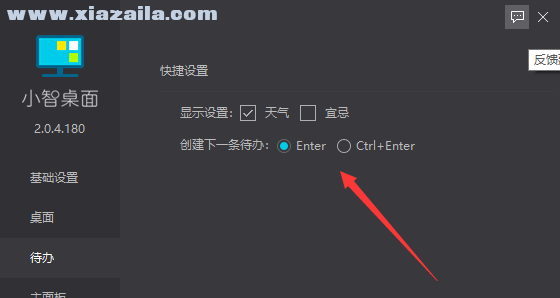
2. 待办设置及导出:待办内容筛选及导出文档
操作:点击待办区右下角【筛选】键--【待办时间】进行选择,
点击待办区右下角【筛选】键--【状态】进行选择,
点击待办区右下角【筛选】键--右上角选择【导出】
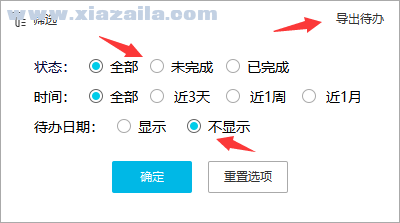
3. 待办提醒:可设置待办提醒时间,进行单次/周期提醒
操作:右击单个正在/历史待办任务,选择-【提醒】单次及常规提醒
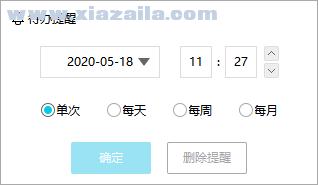
4. 待办字体设置:待办区字体自定义,更个性化
操作:待办分区右下角-【字体设置】可以更改字体、字号和颜色。
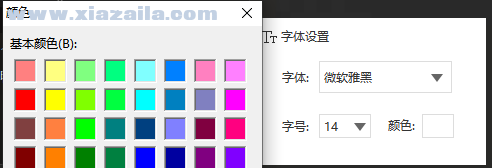
5. 待办天气及宜忌显示
操作:设置中心-【待办】-显示设置-勾选【天气】/【宜忌】。
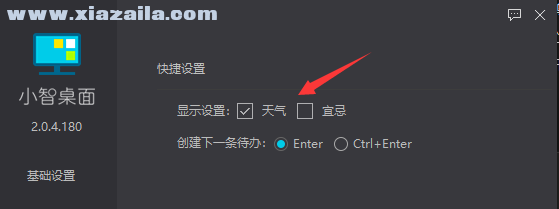
四、分区
分区为桌面文件分类整理的主要承载区,分为【常规分区】和【映射分区】。
可以通过拖拽分区实现分区的汇总与拆解。
1. 新建分区:可新建分区,整理特定任务及文件
操作:桌面右键-小智桌面整理-新建分区;分区右上角【+】键-新建新区。
2. 解散分区:为了减少桌面分区,可解散不需要的分区
操作:点击需解散的分区右上角【更多】-解散分区。
3. 个性化设置:可以任意移动/锁定分区位置大小,更换颜色及透明度
操作:拖住分区边缘进行大小调节,拖住分区顶部进行位置拖移,可点击分区左上角【锁定】分区位置及大小;
分区右上角【自定义】-自定义颜色及修改分区透明度。
4. 分区缩放:可将分区收起,减少分区在桌面占用位置
操作:点击分区左上角【收起分区】可以切换分区的收缩与展开。
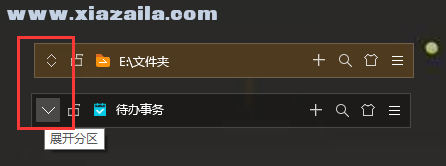
5. 分区重命名:根据分区文件性质及工作项目重新命名分区
操作:双击分区名称,进行重命名。
6. 文件夹映射:将其他盘文件映射到桌面分区,且不占用桌面内存
操作:桌面右键-小智桌面整理-文件夹映射;分区右上角【+】键-文件夹映射。
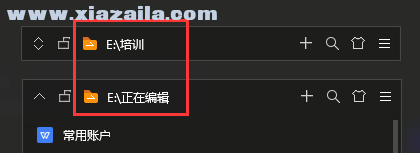
7. 文件置顶:将分区内常用文件置顶在分区顶部,方便查找
操作:单击分区文件后,单击分区左下角【置顶】。
8. 图标显示:更换文件图表显示方式
操作:单击分区【查看】-选择图标。
9. 分区汇总:可将多个分区合并为一个分区集合,节省使用空间
操作:拖动分区到另一分区,或拖动分区标签到桌面,实现分区的合并与分离。
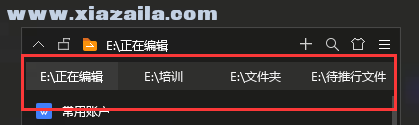
更新日志
1、桌面布局支持备份,随时随地还原你心仪的布局;
2、小智面板全面更新,支持快速启动应用、文件、网页,快捷导入置顶桌面分区,超快搜索体验;
3、搜索结果增加分类导航与快捷排序,让你更快触达目标;
4、待办提醒支持延后提醒,不错过重要事项;
5、壁纸中心重启后支持自动开启壁纸轮播;
6、新增超萌壁纸小挂件,方便快速更换壁纸。




 桌面管理软件
桌面管理软件 小贝桌面整理软件 v1.4.2.6免费版
小贝桌面整理软件 v1.4.2.6免费版 电脑桌面整理软件(Nime Places) v20191013官方版
电脑桌面整理软件(Nime Places) v20191013官方版 宝塔远程桌面助手 v1.7.2.4免费版
宝塔远程桌面助手 v1.7.2.4免费版 HGJL桌面助手 v17.0免费版
HGJL桌面助手 v17.0免费版 MSTech Easy Desktop Organizer(桌面整理软件) v2.0破解版
MSTech Easy Desktop Organizer(桌面整理软件) v2.0破解版 DeskGo桌面整理工具 v3.0.1425.127绿色单文件版
DeskGo桌面整理工具 v3.0.1425.127绿色单文件版 DesktopCL(桌面整理软件) v1.0免费版
DesktopCL(桌面整理软件) v1.0免费版 ERM桌面助手 v1.0.0.0官方版
ERM桌面助手 v1.0.0.0官方版
软件评论 您的评论需要经过审核才能显示
网友评论